A veces, cuando enciende su computadora, es posible que vea un error del ventilador de la CPU durante el proceso de inicio. Un mensaje de su computadora BIOS de que algo parece estar mal con el ventilador de su CPU.
Si bien no debe entrar en pánico, este es un error importante que debe resolver antes de seguir usando su computadora. Así que veamos cómo solucionar un mensaje de error del ventilador de la CPU.

¿Qué es un ventilador de CPU?
CPU o las unidades centrales de procesamiento son los "cerebros" de su computadora. La CPU es la unidad principal que procesa los números que permiten que su computadora funcione. Utiliza electricidad para hacer esto y parte de esa electricidad se convierte en calor en el proceso.
Si la CPU se calienta demasiado, los circuitos internos ya no transportarán electricidad correctamente y los cálculos fallarán. En casos extremos, la CPU puede calentarse tanto que esos delicados componentes electrónicos se destruirán.

Para combatir esto, la CPU tiene un separador de cabeza, que es una placa de metal que toca la CPU en un lado y expone su otro lado al mundo exterior. Un disipador de calor, generalmente hecho de aluminio y cobre, se coloca en el difusor de calor. Entre ellos hay una fina capa de pasta térmica, que llena cualquier espacio de aire que pueda existir entre las dos caras metálicas.
El calor se mueve desde la CPU, a través del difusor de calor hacia el disipador de calor. A continuación, es necesario enfriar el disipador de calor. Esto generalmente se hace con un ventilador adjunto que mueve el aire a través de las aletas del disipador térmico.
¿Por qué ocurre el error del ventilador de la CPU?
Hay dos situaciones que hacen que ocurra el error del ventilador de la CPU. O hay algo mal con el ventilador de su CPU o su computadora cree que sí.
Una de las cosas que pueden fallar con su ventilador es que no puede ir lo suficientemente rápido como para enfriar su CPU adecuadamente. Otro es que el ventilador se ha detenido por completo.

Si recibe este error después de un apagado forzado, probablemente sea un problema real con el hardware. Si el ventilador de la CPU hacía mucho ruido antes de apagarlo, es una mala señal. Por otra parte, su ventilador puede estar completamente en silencio porque está parado, lo cual no es normal. ¡Especialmente cuando está bajo carga!
Algunas placas base modernas admiten detener el ventilador cuando la CPU está inactiva, ya que no genera calor, pero en general el ventilador debería estar girando. Un error de velocidad del ventilador significa que la velocidad informada del ventilador no es la que espera la computadora o está fuera del rango normal.
Solucione problemas de ventiladores de la CPU
ya sea que el ventilador de la CPU esté girando o no, la forma más sencilla es simplemente mirar. Solo recomendamos esto para sistemas de escritorio, ya que ejecutar su computadora portátil en un estado parcialmente desmontado no es la mejor idea a menos que ya sepa lo que está haciendo.
Si tiene la suerte de tener una computadora de escritorio con una ventana lateral, todo lo que tiene que hacer es mirar a través de ella para ver si el ventilador está girando. Si no lo hace, suele ser muy sencillo quitar el panel lateral y echar un vistazo mientras la computadora está funcionando.

Con las computadoras portátiles, simplemente puede colocar su mano frente a una de las salidas de aire. Si tiene un modelo con una CPU interna y un ventilador GPU, es posible que deba confirmar en el manual o en línea de qué lado está la ventilación del ventilador de la CPU. Si siente que sale aire por esa ventilación, significa que su ventilador al menos está girando.
Si desea tanta información sobre los ventiladores de su CPU como sea posible, continúe y descargue SpeedFan. Este programa monitorea las temperaturas en su computadora y le permite ajustar la velocidad de sus ventiladores. También le dirá si sus ventiladores están girando y la velocidad actual (RPM).
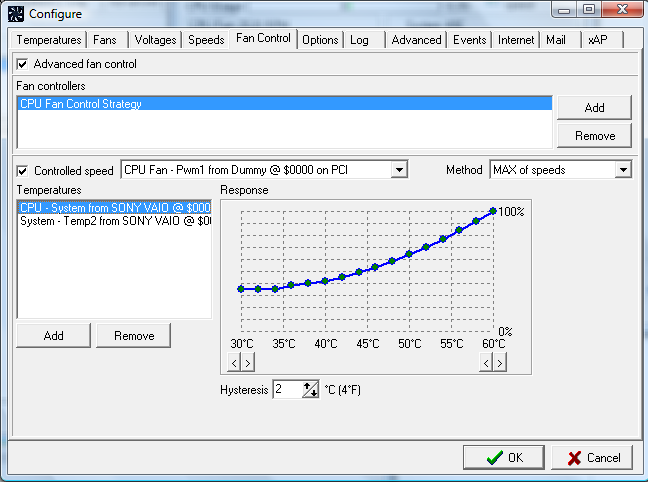
¿Está conectado el ventilador? ¿Correctamente?
Esto se aplica principalmente a las compilaciones de computadoras nuevas, pero debe verificar si el ventilador de la CPU está conectado correctamente. El encabezado del ventilador de la CPU (el conector en la placa base al que se conecta el ventilador de la CPU) generalmente tiene una etiqueta como "CPU_FAN" en la placa base y estará justo al lado del zócalo de la CPU.
A veces, los constructores de sistemas conectan el ventilador de la CPU en el encabezado del ventilador del sistema por error, dejando el encabezado del ventilador de la CPU sin usar. ¡Esto hace que la computadora piense que no hay ventilador!
Para sistemas refrigerados por agua
Si su computadora usa un enfriador de agua todo en uno, entonces la bomba de agua generalmente conectado al cabezal del ventilador del sistema y el ventilador del radiador al cabezal del ventilador de la CPU. Si esto se revirtiera accidentalmente y la bomba fallara, también podría ver un error de velocidad del ventilador.
Verifique el BIOS

El error del ventilador de la CPU generalmente detiene el sistema durante el proceso de arranque y le pide que ingrese primero al BIOS. Definitivamente debe hacer esto y estar atento a algunas cosas:
Verifique los otros ventiladores
Asegúrese de que los otros ventiladores de su sistema también estén conectados y funcionando correctamente. Sin un flujo de aire adecuado en su caso, es posible que el ventilador de la CPU no proporcione suficiente enfriamiento incluso si funciona tan rápido como puede.
Asegúrese de una ventilación adecuada
También debe asegurarse de que haya suficiente espacio alrededor su computadora para que el aire frío pueda entrar y el aire caliente pueda salir. Si la caja se coloca contra una pared u otra superficie plana, el aire no tiene adónde ir.
Limpie sus ventiladores y rejillas de ventilación

Lo mismo ocurre con las rejillas de ventilación por donde el aire debe entrar y salir de la caja. Asegúrese de que todas las rejillas de ventilación estén despejadas y asegúrese de que los ventiladores no estén obstruidos con polvo y otros materiales que puedan interferir con su funcionamiento.
Desactive el overclocking y las curvas de ventilador personalizadas
Si Estás haciendo overclocking en tu CPU o tienes una curva de ventilador personalizada configurada, elimina esas configuraciones y regresa a los valores predeterminados para ver si te ayuda. El overclocking puede requerir una actualización del ventilador y es posible que una curva de ventilador defectuosa no enfríe su CPU correctamente bajo una carga pesada.
Reemplace el ventilador de su CPU (o pasta térmica)
Si el ventilador de su PC tiene realmente se inmoviliza o su CPU se calienta demasiado a pesar de que el ventilador gira como debería, es posible que tenga que sacarlo de la CPU e inspeccionarlo. Si la pasta térmica se ve vieja, seca, escamosa y agrietada, límpiela con alcohol isopropílico y vuelva a aplicar una gota del tamaño de un guisante en el centro del disipador de calor de la CPU, antes de reemplazar el disipador de calor.

Si el ventilador en sí está realmente muerto, es posible que pueda reemplazar solo el ventilador. Sin embargo, es más probable que deba reemplazar todo el enfriador. Si todavía está usando el enfriador de CPU que viene con su CPU de escritorio, ¡esta es una gran excusa para comprar algo un poco mejor!
¿Qué tan serio es un error del ventilador de la CPU?
El peor de los casos es que su ventilador no esté proporcionando la refrigeración adecuada a su CPU, en cuyo caso se calienta todo el tiempo. Si hace demasiado calor, apagará automáticamente la computadora para evitar daños permanentes, pero incluso ejecutar la CPU por debajo de ese punto crítico durante largos períodos de tiempo puede acortar su vida útil.